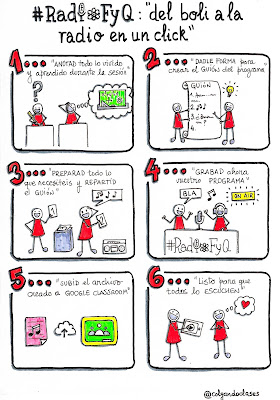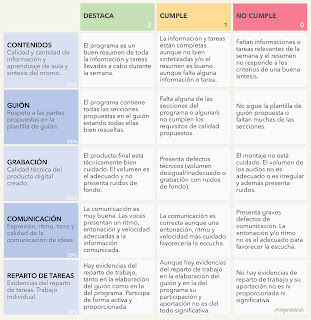Con el objetivo de crear un espacio que sirva de hilo conductor de una materia -Física y Química de 3ºESO- que solo dispone de dos sesiones a la semana y buscando, por otro lado, elementos motivadores del mundo de la comunicación y la red, nace #RadioFyQ un programa de radio periódico (en formato podcast) que, además de recordar algunos de los contenidos de la materia por los que transitamos a lo largo del curso, da cabida también a otros elementos (secciones) enriquecedores del aprendizaje.


LA IDEA GENERAL
Los alumnos y alumnos de 3ºESO organizados por parejas de trabajo grabarán un programa de radio alrededor de un microcontenido que se haya tratado durante las sesiones semanales. Tanto el guión del programa, como la grabación se harán bajo unas pautas previamente acordadas.
PRESENTACIÓN DE LA IDEA
En una primera sesión presentamos y explicamos a los alumnos y alumnas, utilizando un mapa visual, los pasos a seguir para la creación del programa. A continuación, con una plantilla-guión delante enumeramos y describimos el objetivo y contenido de cada una de las secciones que deberá incluir cada emisión.
A continuación, sobre una plantilla en blanco como la que van a necesitar para elaborar el guión, escuchan un programa-piloto grabado por el profesor que les servirá de muestra. Por último, proyectamos y explicamos la rúbrica con la que evaluaremos cada uno de los programas emitidos.
DESARROLLO DE LA IDEA
Estos serán los pasos a seguir para elaborar cada programa:
Paso 0. Elaboración previa de un calendario trimestral de programas.
1. Elección de la pareja.
2. Comunicación del microcontenido del programa y primeras ideas generales.
3. Elaboración de un primer borrador de guión sobre la plantilla en blanco.
4. Aportaciones/mejoras al guión sobre la plantilla en blanco.
5. Registro del guión definitivo en un formulario de Google.
5. Registro del guión definitivo en un formulario de Google.
6. Grabación de las cabeceras y secciones (pregrabados)
7. Entrega de los audios a través de Google Classroom.
8. Montaje final.
8. Montaje final.
9. Publicación.
RECURSOS TIC EMPLEADOS
a. Para el registro del guión definitivo creamos un formulario de Google y para el seguimiento de la tarea Google Classroom.
b. Para la grabación de los cortes radiofónicos (que llamamos pregrabados) se puede emplear cualquier aplicación del tipo grabadora de voz.
c. Para retocar imperfecciones (normalización de volumen, eliminación de ruidos y otras mejoras) es bueno tener a mano una herramienta de edición de audio. Aunque el abanico es amplio, sugiero un par de posibilidades, una WEB: MP3Louder y una app (en este caso para iOS): Hokusai 2
b. Para la grabación de los cortes radiofónicos (que llamamos pregrabados) se puede emplear cualquier aplicación del tipo grabadora de voz.
c. Para retocar imperfecciones (normalización de volumen, eliminación de ruidos y otras mejoras) es bueno tener a mano una herramienta de edición de audio. Aunque el abanico es amplio, sugiero un par de posibilidades, una WEB: MP3Louder y una app (en este caso para iOS): Hokusai 2
d. Para el montaje final del programa (audios + música) utilizaremos la app Spreaker Studio (hay versiones tanto para Android como para iOS)
e. Para la publicación final utilizaremos la propia plataforma Spreaker.
NOTA: para las sintonías del programa es conveniente utilizar música sin derechos de autor. En este caso hemos recurrido, fundamentalmente, al canal de YouTube Audio Library - Música para creadores de contenidos
Para terminar, podéis seguir aquí el resultado final del canal.